Docker 是一个开源的应用容器引擎,让开发者可以打包他们的应用以及依赖包到一个可移植的容器中,然后发布到任何流行的 Linux 机器上,也可以实现虚拟化。自2013年发布以来,无论是从 Github 上的代码活跃度,还是 RedHat 在 RHEL6.5 中集成对 Docker 的支持, 就连 Google 的 Compute Engine 也支持 Docker 在其之上运行。火热程度可见一斑!
本篇文章详细介绍了如何通过 Docker Machine 「系统配置」和 Docker Compose 「多容器应用组装」 提供堆栈完成 Postgres, Redis 和 Django 项目相结合的开发。
而在最后,该堆栈将包括如下每个服务的单独的容器:
一个 Web/ Django 的容器
一个 Nginx 的容器
一个 Postgres 的容器
一个 Redis 的容器
一个 Data 容器
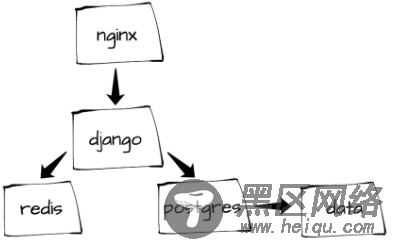
使用 Docker「v1.6.1」版本我们将使用到 Docker Compose 「v1.2.0」编排一个多容器组成的应用程序,使用 Docker Machine「v0.2.0」创建本地和云的 Docker 主机。按照指示,分别安装 Docker Compose 和 Machine,然后测试安装结果:
$ docker-machine --version docker-machine version 0.2.0 (8b9eaf2) $ docker-compose --version docker-compose 1.2.0接下来,根据以下项目结构从 realPython/dockerizing-django 克隆一份项目或自己创建项目:
├── docker-compose.yml ├── nginx │ ├── Dockerfile │ └── sites-enabled │ └── django_project ├── production.yml └── web │ ├── Dockerfile │ ├── docker_django │ │ ├── __init__.py │ │ ├── apps │ │ │ ├── __init__.py │ │ │ └── todo │ │ │ ├── __init__.py │ │ │ ├── admin.py │ │ │ ├── models.py │ │ │ ├── templates │ │ │ │ ├── _base.html │ │ │ │ └── home.html │ │ │ ├── tests.py │ │ │ ├── urls.py │ │ │ └── views.py │ │ ├── settings.py │ │ ├── urls.py │ └── wsgi.py │ ├── manage.py │ ├── requirements.txt │ └── static │ │ └── main.css</code>现在我们准备容器运行……
Docker Machine开启 Docker Machine,只需运行:
$ docker-machine create -d virtualbox dev; INFO[0000] Creating CA: /Users/michael/.docker/machine/certs/ca.pem INFO[0000] Creating client certificate: /Users/michael/.docker/machine/certs/cert.pem INFO[0001] Downloading boot2docker.iso to /Users/michael/.docker/machine/cache/boot2docker.iso... INFO[0035] Creating SSH key... INFO[0035] Creating VirtualBox VM... INFO[0043] Starting VirtualBox VM... INFO[0044] Waiting for VM to start... INFO[0094] "dev" has been created and is now the active machine. INFO[0094] To point your Docker client at it, run this in your shell: eval "$(docker-machine env dev)"这个 create 命令设置一个新的 Machine「开发环境」。实际上,它是下载 Boot2Docker 并开始运行 VM。现在只要在开发环境下指定 Docker:
$ eval "$(docker-machine env dev)"运行以下命令来查看当前正在运行的机器:
$ docker-machine ls NAME ACTIVE DRIVER STATE URL dev * virtualbox Running tcp://192.168.99.100:2376接下来,我们会让 Django,Postgres 和 Redis 的容器运行起来。
Docker Compose让我们看一看 docker-compose.yml 文件:
web: restart: always build: ./web expose: - "8000" links: - postgres:postgres - redis:redis volumes: - /usr/src/app/static env_file: .env command: /usr/local/bin/gunicorn docker_django.wsgi:application -w 2 -b :8000 nginx: restart: always build: ./nginx/ ports: - "80:80" volumes: - /www/static volumes_from: - web links: - web:web postgres: restart: always image: postgres:latest volumes_from: - data ports: - "5432:5432" redis: restart: always image: redis:latest ports: - "6379:6379" data: restart: always image: postgres:latest volumes: - /var/lib/postgresql command: true在这里,我们定义了五个服务: Web、Nginx、Postgres、Redis 和 Data。
现在,运行容器,构建镜像,然后开始服务:
$ docker-compose build $ docker-compose up -d这时可以有时间喝一杯咖啡或走走路,因为你第一次运行它将需要一段时间,随后就可以从 Docker 缓存中建立运行更快的了。
一旦服务运行,我们就需要创建数据库迁移:
$ docker-compose run web /usr/local/bin/python manage.py migrate获得 Docker Machine 的相关 IP, – docker-machine ip –,然后在您的浏览器中输入IP:


